- 1.本文仅用作自己在学习路上遇到问题、解决问题方面的记录。如被提供给同样在此方面遇到问题的同学参考,不胜荣幸。若文中有出现纰漏不够严谨之处,望海涵。意见之处,不吝赐教。
- 2.安装方式有直接在本地安装和U盘安装两种,我采用的是U盘作为启动盘安装镜像文件重做的Windows系统。
- 3.(以Win10为例) 安装所需:一个8G以上的空白U盘(有重要的文件可以先copy下来),Windows10的镜像文件(没有可以在网上下载),一台正常运行的电脑。
- 4.插曲: 我在制作U盘启动盘的时候,手边就找到一个U盘,还是商家赠的,被写入了某种保护,不能正常存储。当然如果要重装系统必须要一个空白的可读可写的,所以经过相关了解采用如下的方式完成了普通U盘的还原。
- 4.1. 下载ChipGenius芯片精灵软件,解压后执行.exe,而后插入U盘,检测U盘的供应商、设备名称、协议版本,最重要的是记下主控厂商和主控型号
- 4.2. 搜索”U盘量产网”,根据U盘的主控厂商和主控型号寻找对应的量产工具并下载。(以慧荣为例)
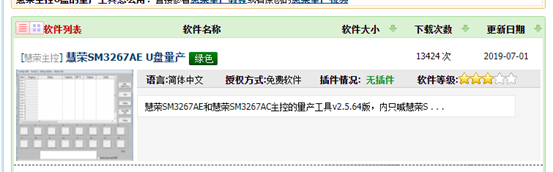
- 4.3. 下载完成后,软件所示如图,插入损坏的U盘后,某一Port的进程的进度条会变蓝,然后Start等待完成即可,参数默认,完成后拔插一次U盘即可完成U盘的还原。
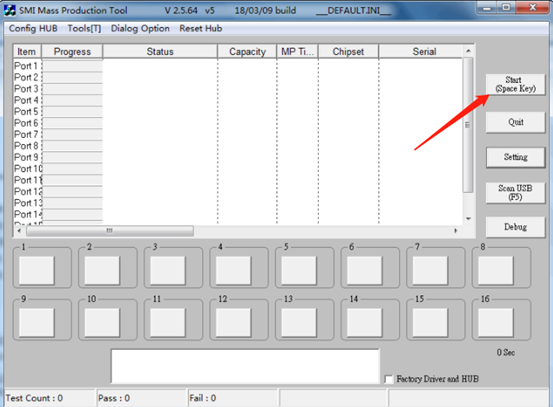
- 5.最后再将U盘格式化一遍并把下载的Win10镜像文件放在U盘根目录下。至此,U盘的修复工作完成,即可投入正常使用。步入正题,制作U盘为启动盘。我用的是大白菜U盘制作软件。下载”大白菜超级U盘制作工具”,安装完成后执行即可识别插入的U盘,参数默认即可。点击一键USB启动盘,耐心等待完成。
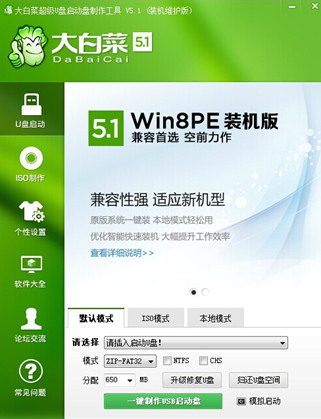
- 6.完成后拔掉U盘重启电脑,第一次首先要进入BIOS(Basic Input Output System)。各大品牌电脑进入BIOS的按键不一,以Haier为例,详细机型查询下图。按F12或Del进入BIOS的设置界面。之所以要进入BIOS,说到底使用U盘的镜像安装系统,则需要先把U盘里的系统安装到电脑硬盘中替换电脑原来的系统(可以制作不同的启动盘完成Win7、Win10等多个版本的系统,在电脑启动之初可以选择启动的系统版本),然后U盘拔出,电脑选择启动更新过的系统即可。首先需要将电脑默认的优先启动项设置成U盘否则默认进入的是电脑硬盘里存在的系统。
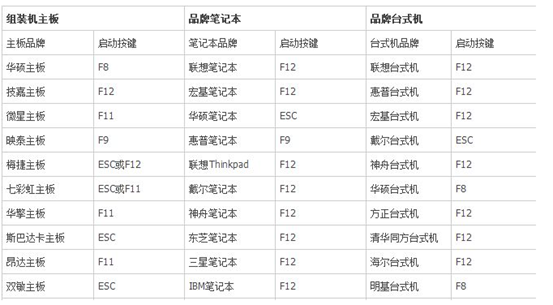
- 7.进入BIOS的界面后,按方向键移动到”Boot”选项
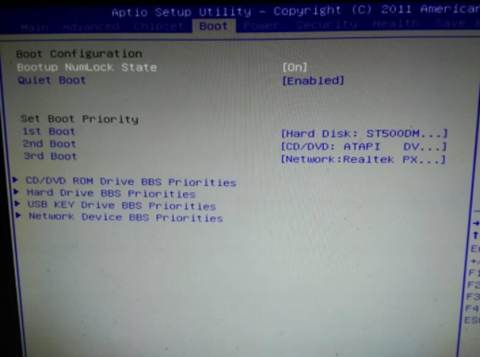
- 8.下方”Set Boot Priority”即设置系统的优先级,选择”1st Boot”按”Enter”在下拉选项里选择”USB Disk”的字样再次按回车,同样的设置硬盘启动为”2nd Boot ”。按”F10”保存退出。然后把U盘插入重启电脑,此时电脑进入的就是U盘的PE界面,所谓PE界面就是Windows的预安装环境。
- 9.进入PE界面后,选择”启动Win10 X64PE(2G以上内存)”,然后加载进入到了预安装的桌面,里面有”大白菜装机”点击执行,弹出界面选择下载好的镜像文件并选中盘符C作为系统盘,然后点击安装系统即可
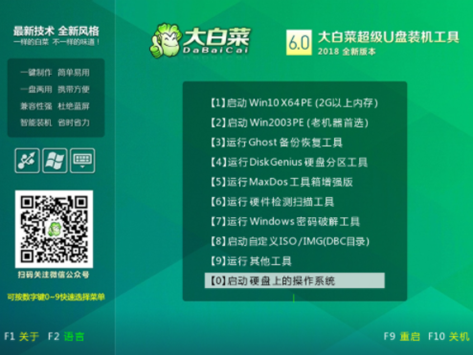
- 10.PE的桌面还有一个分区工具,点击进入删除原有的所有分区(包括C分区),删除后左上角点击磁盘,转换磁盘为GUID或者MBR模式,我选的是MBR,如果转换为GUID则会出现两个隐藏分区。转换为MBR模式后,保存更改,再选择快速分区,给系统盘分的多一些,我划分了80G,然后勾选”4个分区”、”对齐参数”字样,这样其余的空间就平均分给了除系统盘之外的盘符。最后保存更改。
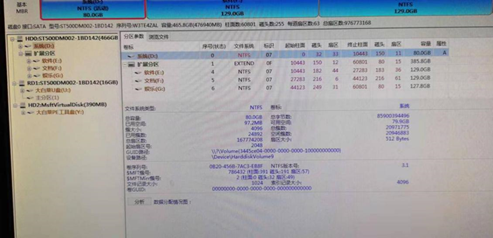
- 10.1.小插曲: 之前选择的是GUID格式,但是导致了在优先级设置正常的情况下,重新启动电脑出现了”Invalid Partition table”分区表错误的字样进入不了系统。于是将GUID格式转换为MBR格式并重建主引导记录后无异常
- 10.2.关于GUID和MBR区别的相关资料:
- 10.2.1.分区表安全性不同。MBR的意思是“主引导记录”,它有自己的启动器,也就是启动代码,一旦启动代码被破坏,系统就没法启动,只有通过修复才能启动系统。而GUID分区表自带备份,在磁盘的首尾部分分别保存了一份相同的分区表。其中一份被破坏后,可以通过另一份恢复。
- 10.2.2.支持磁盘容量大小不同。MBR分区方案无法支持超过2TB容量的磁盘,也即3TB硬盘以MBR分区方案分区,有三分之一容量会认不到。以GUID分区表(GPT)方案分区则可认到最大18EB(18X1024GB)容量的磁盘。
- 10.2.3.分区个数不同。使用MBR分区表的硬盘最多只能划分4个主分区磁盘,而GPT分区表类型,此分区表类型不受分区个数限制。限制只在于操作系统——Windows支持最多128个GPT分区,而且你还不需要创建扩展分区
- 10.2.4.分区标识不同:GUID分区,每个分区可以有一个名称(不同于卷标)。
- 11.解决完所有问题后,再次进入BIOS设置硬盘为第一启动项,重启即可。由于之前把硬盘设置为了第二启动项,所以在完成之后只需要拔掉U盘即可进入硬盘安装好的系统了。
- 12.进入安装好的系统发现的问题:
- 12.1.驱动问题:可以下载好驱动精灵等驱动软件到一个完好的U盘中(非启动盘),然后copy到新系统的桌面安装更新驱动即可
- 12.2.桌面图标过大,分辨率不行:右键显示设置调节分辨率、缩放和桌面图标大小即可。我选的是1600x900。此外分辨率的好坏与显卡和显示器都有关系
至此,重装Win10的过程就到此结束了。对于过程中遇到的问题和困难,也算是大同小异,仅作记录用以提醒。不积跬步无以至千里,不积小流无以成江海。祝各位,前程似锦,不忘初心。